- Pateicoties datu atkopšanas programmatūras pieejamībai, nejauši izdzēstu failu atkopšana tagad ir diezgan vienkārša.
- Mēs esam izveidojuši sarakstu ar dažām labākajām datu atkopšanas programmām, kas ir saderīgas ar operētājsistēmu Windows 11.
- Lai izvairītos no nenovēršama datu zuduma, ieteicams laikus izveidot datu dublējumu.
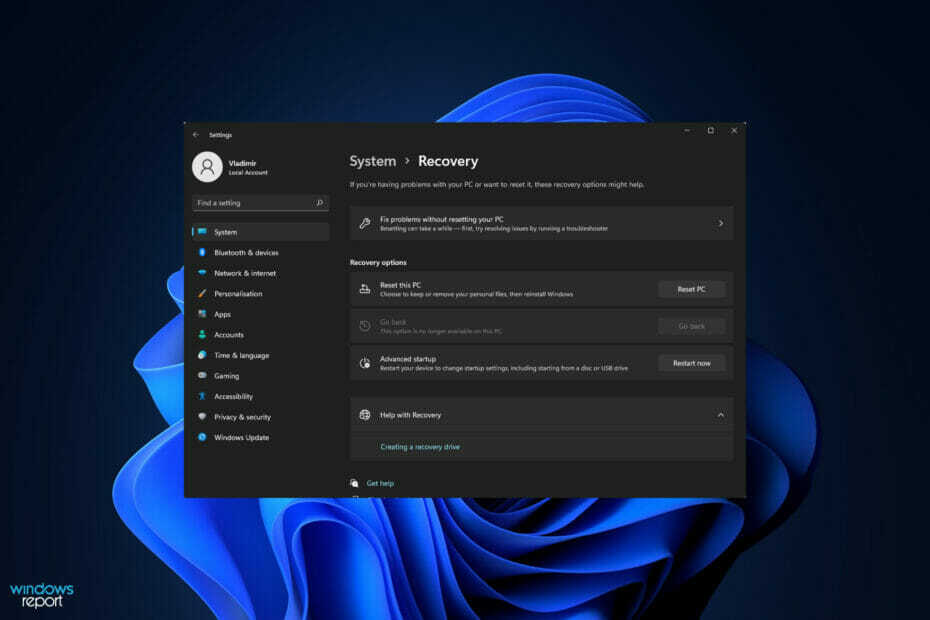
XINSTALĒT, NOklikšķinot uz LEJUPIELĀDES FAILA
Šī programmatūra novērsīs izplatītas datora kļūdas, pasargās jūs no failu zudumiem, ļaunprātīgas programmatūras, aparatūras kļūmēm un optimizēs datoru maksimālai veiktspējai. Novērsiet datora problēmas un noņemiet vīrusus tūlīt, veicot 3 vienkāršas darbības:
- Lejupielādējiet Restoro datora labošanas rīku kas nāk ar patentētām tehnoloģijām (pieejams patents šeit).
- Klikšķis Sākt skenēšanu lai atrastu Windows problēmas, kas varētu izraisīt datora problēmas.
- Klikšķis Remontēt visu lai novērstu problēmas, kas ietekmē datora drošību un veiktspēju
- Restoro ir lejupielādējis 0 lasītāji šomēnes.
Vai tas būtu Windows 10 vai Windows 11, personiskie dati ir vissvarīgākā lieta, kas tiek saglabāta jūsu datorā. Ņemot vērā pašreizējo situāciju, mēs izmantojam savus personālos datorus vai klēpjdatorus vairāk nekā jebkad agrāk, pateicoties COVID-19.
Pandēmijas dēļ darba no mājām kultūra ir kļuvusi izplatīta sabiedrībā. Cilvēki strādā no mājām vai studenti apmeklē nodarbības tiešsaistē, izmantojot datorus.
Pateicoties tik lielam ikdienas lietojumam, mūsu datoros tiek glabāts liels datu apjoms. Būtu apgrūtinoši zaudēt visus svarīgos datus nejaušas dzēšanas vai datu sabojāšanas dēļ.
Lai risinātu šādu scenāriju un izvairītos no svarīgu failu zaudēšanas, jūsu Windows 11 sistēmai ir nepieciešama uzticama datu atkopšanas programmatūra.
Par laimi, šajā rokasgrāmatā mēs ar jums dalīsimies ar kādu no labākajām datu atkopšanas programmām, kas izstrādātas zaudēto datu atkopšanai, īpaši atbalstītas operētājsistēmā Windows 11. Šiem datu atkopšanas rīkiem ir savs funkciju kopums, un jūs varat izvēlēties jebkuru no tiem, pamatojoties uz savām vēlmēm.
Kā izvēlēties labāko datu atkopšanas programmatūru operētājsistēmai Windows 11?
Labākās datu atkopšanas programmatūras izvēle savai Windows 11 iekārtai var būt atkarīga no dažādiem faktoriem. Lēmuma pieņemšana var arī nebūt ļoti viegla, jo tirgū ir pieejami ļoti daudzi datu atkopšanas rīki, kas piedāvā funkcijas, kas ir labākas par citiem.
Jūs nevarat vienkārši doties uz datu atkopšanas programmatūras vietni un lejupielādēt to. Tiešsaistē bez maksas ir pieejami tikai daži šādi rīki.
Tātad, pirmais faktors, kas jums jāņem vērā, izvēloties sev labāko datu atkopšanas programmatūru, ir pārbaudīt tās dažādo pakotņu cenas. Jums vajadzētu izvēlēties to, kas piedāvā nepieciešamās funkcijas par labu cenu.
Vēl viena lieta, kurai jāpievērš uzmanība, ir tas, vai programmatūra ir saderīga ar dažādām atmiņas ierīcēm. Tas nozīmē, ka rīkam jāspēj atgūt datus no atmiņas ierīcēm ar NTFS, exFAT, FAT16 un FAT32 failu sistēmām.
Ja jums tas ir nepieciešams, pārbaudiet, vai programmatūra atbalsta šifrētu datu nesēju atkopšanu. Citas lietas, kurām jāpievērš uzmanība, ietver arī atkopšanu no formatētiem vai bojātiem diskdziņiem, atbalstītos failu tipus, atjauninājumus, atbalstu utt.
Viena no svarīgākajām datu atkopšanas programmatūras funkcijām, kurai vajadzētu pievērst uzmanību, ir priekšskatījuma opcija.
Šī opcija ir noderīga, jo tā ļauj priekšskatīt atkopto failu pirms lejupielādes. Tādējādi varat pieņemt apzinātāku lēmumu par to, kurus failus atkopt un kurus atstāt.
Mēs jau esam uzrakstījuši rokasgrāmatu par 5+ labākā datu atkopšanas programmatūra operētājsistēmai Windows 10. Lietotājiem, kas īpaši meklē atkopšanas programmatūru savai operētājsistēmai Windows 11, varat skatīt tālāk esošo sarakstu.
Kāda ir labākā datu atkopšanas programmatūra operētājsistēmai Windows 11?

Saraksta sākumā ir programmatūra Minitool Power Data Recovery. Tā ir viena no uzticamākajām iespējām, ja vēlaties atgūt zaudētos datus.
Šī programmatūra atbalsta operētājsistēmu Windows 11 un ļauj piekļūt failiem no bojātiem cietajiem diskiem, SSD, USB diskdziņiem, SD kartēm un citām atmiņas ierīcēm.
Viena no šī rīka galvenajām iezīmēm ir tā, ka tas atbalsta līdz pat 70 failu tipu atkopšanu. Turklāt tā piedāvā iespēju parādīt katra faila priekšskatījumu, pirms to lejupielādējat.
Lietotāja saskarne ir viegli saprotama un piedāvā vienkāršu trīs soļu procesu failu atkopšanai. Izmantojot šo programmatūru, varat būt drošs, ka tā padziļināti skenēs disku un viegli izraks izdzēstos failus.
Šeit ir daži no galvenās iezīmesMinirīka jaudas datu atkopšana programmatūra:
- Atbalsta līdz 70 failu tipu atkopšanu
- Bezmaksas versija nodrošina 1 GB datu atkopšanu
- Piedāvā priekšskatīt failu pirms atkopšanas opcijas
- Interfeiss ir gluds un vienkārši lietojams

Minirīka jaudas datu atkopšana
Viegli lietojams datu atkopšanas rīks, kas ir saderīgs ar Windows 11, piedāvā atbalstu 70 failu veidiem.
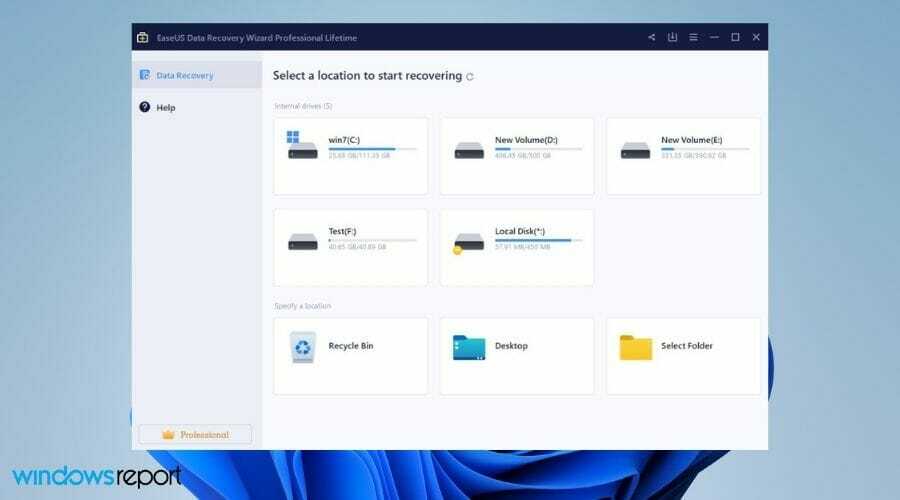
Ja meklējat lietotājam draudzīgāku un efektīvāku datu atkopšanas programmatūru savam Windows 11 datoram, EaseUS Data Recovery Wizard ir jūsu izvēle.
Šis rīks piedāvā arī trīs soļu datu atkopšanas procesu. Ir divas skenēšanas iespējas, t.i., ātrā un uzlabotā. Pēdējā dziļi skenē jūsu datoru katrā nozarē, lai nodrošinātu pilnīgu atkopšanas procesu.
Interesants fakts, ka tā ir viena no vecākajām datu atkopšanas programmatūrām, kas ir pieejama tirgū kopš 2004. gada. Lietotāji vairāk nekā 160 valstīs visā pasaulē uzticas šim datu atkopšanas rīkam.
Varat izmantot šo rīku, lai atgūtu zaudētos failus jebkurā ierīcē, kurā darbojas operētājsistēma Windows. Viens no šī rīka galvenajiem aspektiem ir tas, ka tas nodrošina arī bezmaksas failu labošanas rīku.
Tas noderēs, ja pēc datu atkopšanas daži faili tiek bojāti dzēšanas vai formatēšanas dēļ. Izmantojot šo funkciju, varat atgūt bojātus attēlus, bojātus MP4 vai MOV failus un pat labot bojātus dokumentus, piemēram, Excel, Word, PDF, PPT utt.
Šeit ir daži no EaseUS datu atkopšanas vedņa galvenās funkcijas:
- Viegls izmērs
- Atbalsta vairāk nekā 1000 failu tipu atkopšanu
- Piedāvā eksporta-importa sesijas
- Spēja filtrēt noteiktus failu tipus
- Priekšskatiet failus pirms atkopšanas

EaseUS datu atkopšanas vednis
Lieliska un uzticama datu atkopšanas programmatūra operētājsistēmai Windows 11 ir maza izmēra.
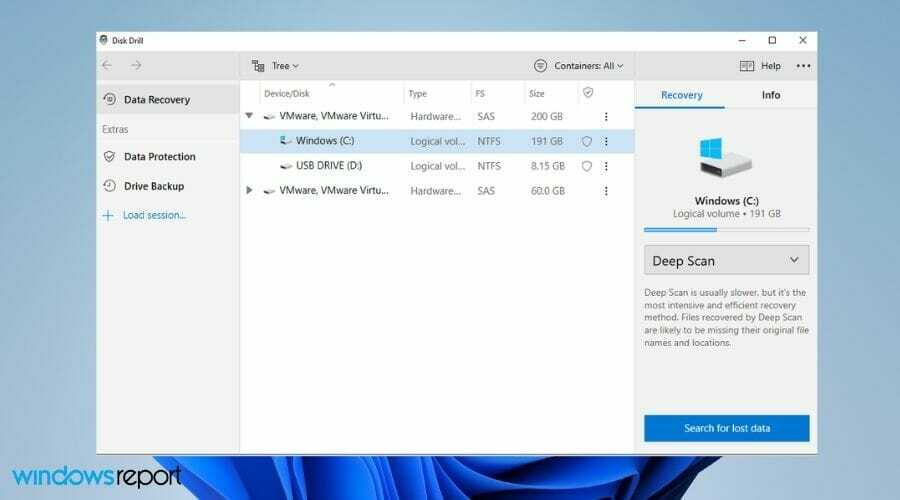
Cleverfiles izstrādātā DiskDrill datu atkopšanas programmatūra, kad tā tika palaista operētājsistēmai Windows 2015. gadā, uzreiz kļuva par Windows lietotāju datu atkopšanas popularitāti.
Cleverfiles ir pieņēmis Recovery Vault tehnoloģiju. Tas darbojas fonā un saglabā metadatus visiem failiem, aizsargājot tos no nejaušas dzēšanas.
Glabātam ir paplašināta atkritnes loma, kurai nav nepieciešama papildu krātuve jūsu datorā, taču tiek piedāvāta atkopšanas opcija ar vienu klikšķi.
Tā atbalsta vairākas failu sistēmas, piemēram, FAT, NTFS, NTFS5, HFS+, ext2, ext3 un ext4. Varat atgūt jebkura veida failus, izmantojot programmu DiskDrill, izmantojot ātro skenēšanu vai dziļo skenēšanu.
Turklāt šis rīks atbalsta arī atkopšanu no atmiņas ierīcēm, piemēram, iekšējiem HDD, USB diskdziņiem, SD un CF kartēm, atmiņas kartēm, digitālajām kamerām, SSD un zibatmiņas diskiem.
Šeit ir daži no DiskDrill datu atkopšanas programmatūras svarīgākie punkti:
- Bezmaksas versija piedāvā 500 MB datu atkopšanas
- Atkopšana ar vienu klikšķi, izmantojot Recovery Vault tehnoloģiju
- Skenēto failu priekšskatījums pirms atkopšanas
- Vienkāršs lietotāja interfeiss
- Atbalsta dažādu ierīču atkopšanu

DiskDrill
Vienkāršs datu atkopšanas rīks ar viena klikšķa datu atkopšanas opciju, izmantojot Recovery Vault tehnoloģiju.
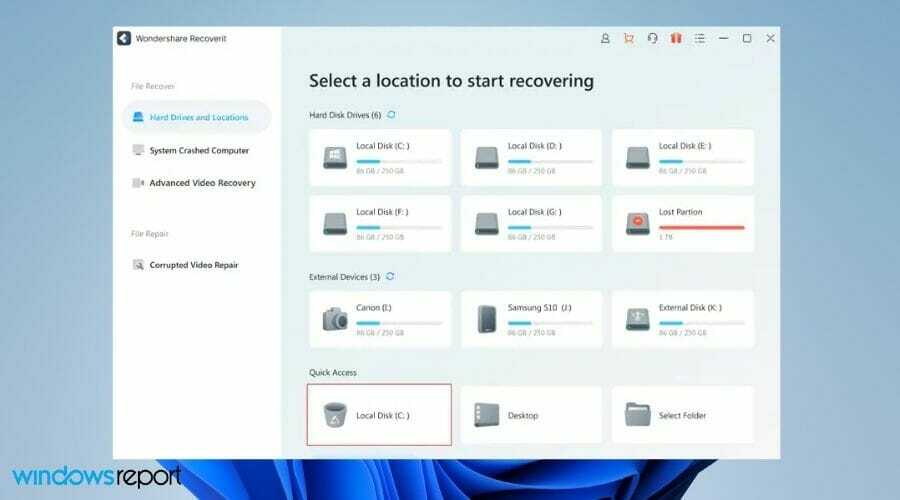
No Wondershare mājas mums ir Recoverit datu atkopšanas programmatūra. Šis rīks piedāvā atbalstu vairāk nekā 1000 failu formātu un dažādu failu sistēmu, piemēram, NTFS, FAT, HFS+, APFS, atkopšanai.
Paceļot lietas uz nākamo līmeni, Wondershare ir izstrādājis Recoverit kā rīku, kas palīdz atgūt datus no 2000+ ierīcēm.
Tajos ietilpst iekšējais HDD, USB zibatmiņas disks, SSD, ārējais HDD, pildspalvas disks, disketes, darbības kamera, drona kamera, informācijas kamera, videokamera, video atskaņotājs, mūzikas atskaņotājs utt.
Oficiālā vietne lepojas, ka tai ir 95% veiksmīgs atkopšanas rādītājs, kas atbilst tās lielākajiem konkurentiem. Varat izmantot šo rīku, lai atgūtu datus no vairāk nekā 500 scenāriju.
Ņemiet vērā, ka, izmantojot Wondershare Recoverit, jūs pat varat atgūt vai atjaunot arī Ultra HD, 4K un 8K video. Tā piedāvā arī iespēju salabot bojātos failus un priekšskatīt failus pirms atkopšanas.
Šeit ir daži no labākās Wondershare Recoverit īpašības:
- Atbalsta 1000+ failu formātus un 2000+ ierīces
- Tā atbalsta vairākas valodas
- Var atjaunot 8K video failus
- Labojiet vairākus failus vienlaikus
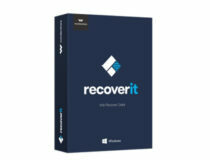
Wondershare Recoverit
Lielisks datu atkopšanas rīks, kas atbalsta failu atkopšanu no vairāk nekā 2000 ierīcēm jūsu Windows 11 datorā
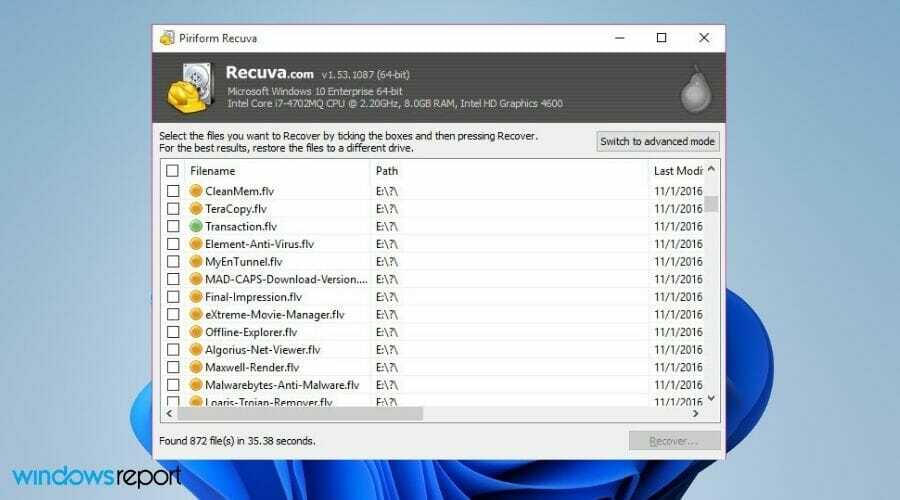
Populārā sistēmas tīrītāja CCleaner komanda ir izstrādājusi Recuva datu atkopšanas programmatūru. Recuva ļauj atgūt failus no jebkura scenārija, neatkarīgi no tā, vai tā ir nejauša dzēšana vai sistēmas avārija.
Varat atkopt populārus failu formātus no dažādām atbalstītajām ierīcēm, tostarp atmiņas kartēm, ārējiem cietajiem diskiem, USB u.c.
Recuva Deep Scan režīms ir viens no jaudīgākajiem skenēšanas režīmiem datu atkopšanas programmatūrā. Tas pārbauda jūsu diskus, lai pārliecinātos, ka pēc atkopšanas nepaliek ne pēdas no izdzēsta faila.
Papildus tam, ka Recuva ir datu atkopšanas rīks, tā var darboties arī kā drošs izdzēsts fails. Bieži vien vēlaties, lai kāds fails tiktu pilnībā pazudis no jūsu datora.
Šādos gadījumos varat izmantot Recuva drošās pārrakstīšanas funkciju, un fails tiks pilnībā izdzēsts no sistēmas atmiņas.
Recuva ir viegli uzstādīt un arī ļoti viegli manevrēt. Lai gan tas piedāvā ātru skenēšanu, pirms jebkura faila atkopšanas nav iespējams priekšskatīt, kas dažiem varētu būt vilšanās.
Šeit ir Galvenie Recuva akcenti:
- Piedāvā izcilu dziļās skenēšanas režīmu
- Atkopšana no bojāta vai tikko formatēta diska
- Drošas dzēšanas iespēja
- Pieejama kā portatīvā versija

Recuva
Recuva ir vienkāršs, taču jaudīgs rīks, kas var palīdzēt atgūt zaudētos failus un arī droši izdzēst nevajadzīgos failus.
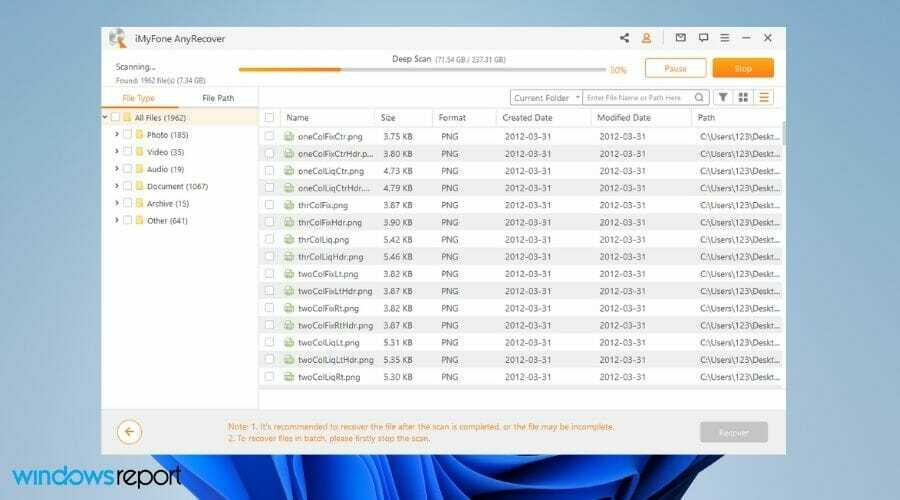
Visbeidzot, mūsu labākās datu atkopšanas programmatūras sarakstā operētājsistēmai Windows 11 ir AnyRecover. Tāpat kā jebkurš cits atkopšanas rīks, AnyRecover ļauj atgūt izdzēstos failus no jūsu krātuves.
Tā atbalsta vairāk nekā 1000 failu tipu atkopšanu un atbalsta operētājsistēmu Windows 11. AnyRecover var atgūt datus no dažādām ierīcēm, tostarp SSD/HDD, USB, SD kartēm, digitālajām kamerām, pildspalvu diskdziņiem un tā tālāk.
Ja skenēšanas laikā atrodat failu, kuru vēlaties atgūt, varat apturēt skenēšanu un nekavējoties atgūt šo failu.
Varat izmantot filtra funkciju, lai sakārtotu izdzēstos vai esošus failus. AnyRecover pat ļauj manuāli meklēt konkrētu failu.
Te ir daži AnyRecover galvenās funkcijas:
- Atbalstīta vairāk nekā 1000 failu formātu atkopšana
- Atkoptie dati tiek glabāti atsevišķā mapē, kuras nosaukumam ir pievienots datums un laiks
- Atveseļošanās laiks ir mazāks
- Piedāvā failu filtrēšanu
- Atbalstiet ReFS failu sistēmu dziļai datu atkopšanai.
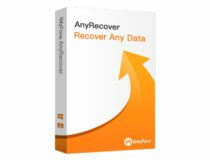
AnyRecover
Pienācīgs datu atkopšanas rīks, lai atgūtu datus jebkurā situācijā, īpaši, ja jums ir mazi diskdziņi.
Kādi punkti man būtu jāpatur prātā, pirms izvēlos datu atkopšanas programmatūru operētājsistēmai Windows 11?
Mēs pieņemam nepārdomātus lēmumus, kad mums ir izmisīgi nepieciešams risinājums, lai atgūtu zaudētos svarīgos datus.
Ar sasteigtiem lēmumiem mēs domājam nevirzīties uz oriģinālām vietnēm, nemaz nerunājot par oriģinālas programmatūras lejupielādi. Ir ļoti ieteicams rūpīgi lejupielādēt jūsu izvēlēto atkopšanas programmatūru tikai no to oficiālajām vietnēm.
Nākamā lieta, kas jāpatur prātā pirms lejupielādes, ir saderība ar jūsu sistēmas OS versiju. Ja izmantojat operētājsistēmu Windows 11, jūsu programmatūrai tā ir jāatbalsta.
Tas novērsīs žagas, ar kurām jūs varat saskarties, lietojot nesaderīgu rīku.

Pārliecinieties, vai programmatūrai, kuru lejupielādējat, ir pieejamas pietiekami detalizētas rokasgrāmatas. Detalizēts ceļvedis par šādu rīku lietošanu palīdz veikt apzinātu izvēli.
Tāpat pārbaudiet, vai programmatūra, kuru lejupielādējat, nodrošina tehnisko atbalstu. Tas varētu būt pa e-pastu, tiešraides tērzēšanu, tālruņa zvanu vai citu datu nesēju. Tas noderēs, ja radīsies problēmas ar viņu programmatūru.
Lai gan datu atkopšanas programmatūra ir paredzēta, lai ļautu jums atgūt zaudētos datus no jūsu diskdziņiem, nav garantijas, ka pat visdārgākais un ielādētākais rīks var atjaunot 100% jūsu failu.
Pastāv noteikti programmatūras ierobežojumi, un failu atkopšana ir atkarīga no dažādiem faktoriem, tostarp no tā, vai dati tika pārrakstīti vairākas reizes, no HDD bojājumu līmeņa utt. Rezultātā paturiet prātā reālas cerības no šādiem rīkiem.
Pamostoties ar datoru, kad vairs nav datu, tas var būt murgs. Šī iemesla dēļ mums ir atsevišķa sadaļa daži no labākajiem atkopšanas risinājumiem kas var palīdzēt atgūt visus pazaudētos vai bojātos failus Windows datoros.
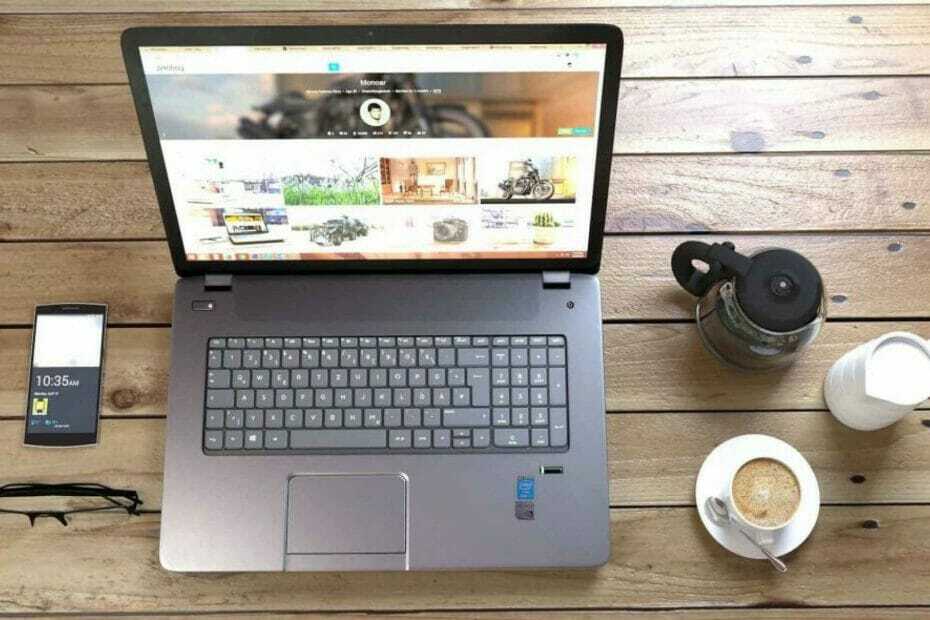
![Wondershare Recoverit: atrodiet jebkuru failu un atjaunojiet to [Review]](/f/5fd819bc9ec52d27f48e257f3c0cec05.jpg?width=300&height=460)
![6 labākie Windows datoru problēmu novēršanas rīki [2021. gada saraksts]](/f/c048af89c110a79a14eecd5a5fb718cf.jpg?width=300&height=460)